Как использовать Free MP4 Video Converter
Шаг 1. Скачайте Free MP4 Video Converter
Эта программа абсолютно бесплатная.
Шаг 2. Запустите Free MP4 Video Converter
Зайдите в Пуск > Все программы > DVDVideoSoft > Programs > Free MP4 Video Converter или кликните по ярлыку DVDVideoSoft Free Studio на рабочем столе.Интерфейс программы очень простой: область для добавления исходных файлов, поле для выбора выходной папки и список профайлов. Если вы хотите сменить тему (скин программы), следуйте Опции → Тема.
Шаг 3. Выберите исходные видео файлы
Нажмите кнопку Добавить файлы... и выберите исходные видео файлы.Поддерживаемые форматы входных файлов: *.avi; *.ivf; *.div; *.divx; *.mpg; *.mpeg; *.mpe; *.mp4; *.m4v; *.webm; *.wmv; *.asf; *.mov; *.qt; *.mts; *.m2t; *.m2ts; *.mod; *.tod; *.vro; *.dat; *.3gp2; *.3gpp; *.3gp; *.3g2; *.dvr-ms; *.flv; *.f4v; *.amv; *.rm; *.rmm; *.rv; *.rmvb; *.ogv; *.mkv; *.ts.
По умолчанию название выходного файла совпадает с названием исходного файла. Если Вы хотите его изменить, нажмите на кнопку Выходное имя...
Откроется новое окно, где Вы можете указать префикс, постфикс и другие параметры имени.
В нижней части данного окна Вы можете видеть образец имени выходного файла, который формируется на основании текущих настроек.
Примечание: образец имени выходного файла остается одинаковым для всех файлов при одновременном конвертировании нескольких файлов, его нельзя задать отдельно для каждого файла.
Откроется новое окно, где Вы можете указать префикс, постфикс и другие параметры имени.
В нижней части данного окна Вы можете видеть образец имени выходного файла, который формируется на основании текущих настроек.
Примечание: образец имени выходного файла остается одинаковым для всех файлов при одновременном конвертировании нескольких файлов, его нельзя задать отдельно для каждого файла.
Шаг 4. Укажите выходную папку
Нажмите кнопку Обзор... и выберите папку, в которую бы Вы хотели сохранить сконвертированные видео файлы. Нажмите ОК.Если вы хотите открыть выходную папку, нажмите кнопку Открыть.
Шаг 5. Выберите профиль
В списке профилей выберите формат MP4, AVI, WMV или мультимедийное устройство, для которого Вы хотите сконвертировать исходное видео.Затем в зависимости от выбранного формата или устройства, выберите из списка один из предложенных пресетов.
Для продвинутых пользователей: читайте это руководство, чтобы найти информацию о том, как настроить уже заданный пресет или создать новый.
Шаг 6. Установите теги
Вы можете добавить более подробную информацию о выходных MP4 видео файлах.
Кликните по кнопке Теги... и установите Название, Альбом, Исполнитель и другие параметры по желанию.
По умолчанию программа автоматически заполняет заголовок и обложку видео (кадр из видео), которые можно просматривать в iTunes, Winamp или Windows Explorer.
Нажмите OK для перехода в главное меню программы.
Примечание: По умолчанию опция Теги... доступна только для MP4 видео файлов. Теги не могут быть добавлены для AVI и WMV файлов.
Кликните по кнопке Теги... и установите Название, Альбом, Исполнитель и другие параметры по желанию.
По умолчанию программа автоматически заполняет заголовок и обложку видео (кадр из видео), которые можно просматривать в iTunes, Winamp или Windows Explorer.
Нажмите OK для перехода в главное меню программы.
Примечание: По умолчанию опция Теги... доступна только для MP4 видео файлов. Теги не могут быть добавлены для AVI и WMV файлов.
Step 7. Сконвертируйте видео
Щелкните кнопку Конвертировать и подождите, пока видео будет сконвертировано.Примечание: Перед тем, как нажать кнопку Конвертировать вы можете активировать возможность Выключить компьютер если процесс завершился успешно. Для этого кликните по кнопке Опции... и отметьте там соответствующую опцию.
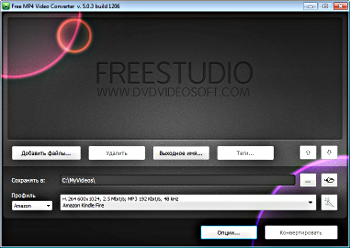
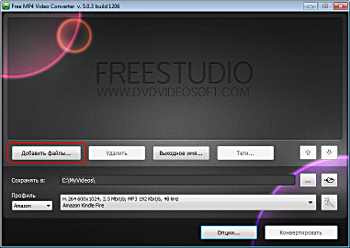
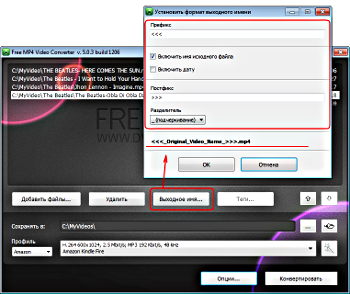
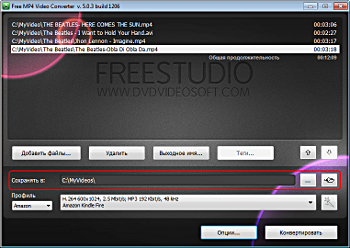
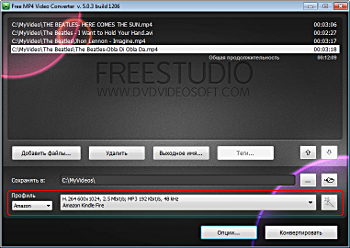
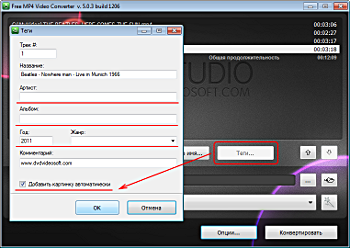
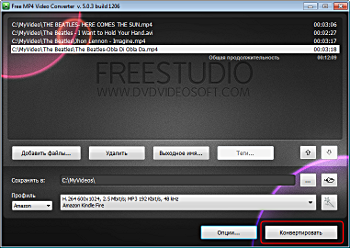
Комментариев нет:
Отправить комментарий